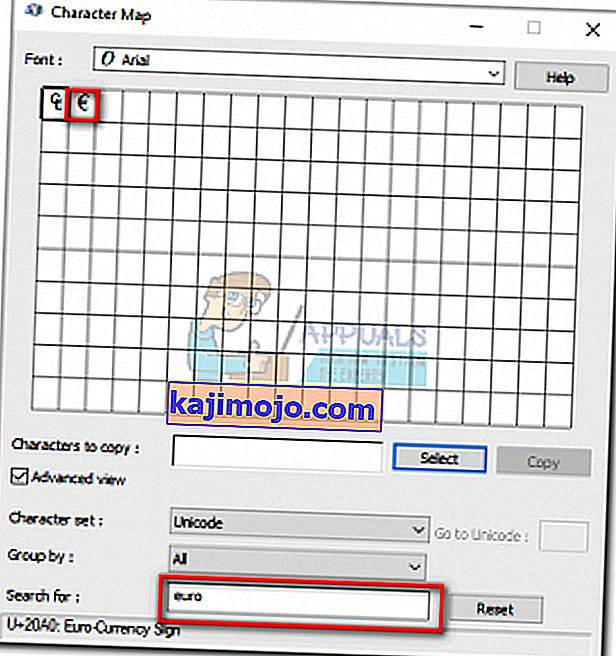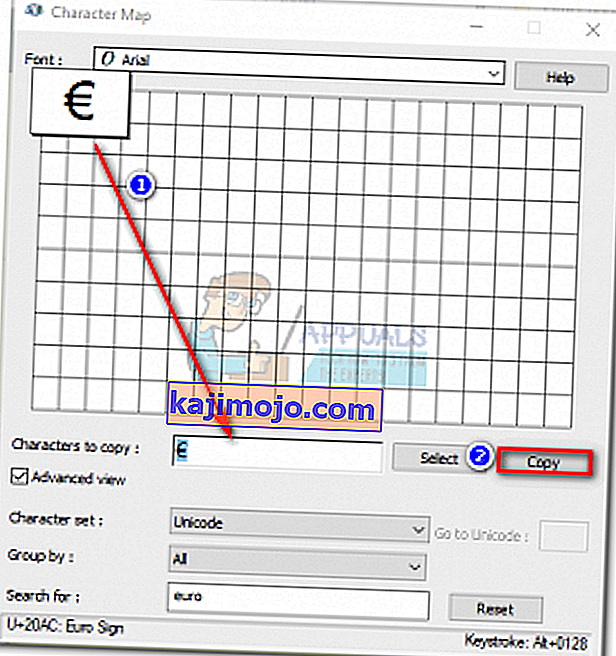Việc phải nhập ký hiệu Euro càng nhanh càng tốt là điều dễ hiểu vì đây là đơn vị tiền tệ chính ở hầu hết các quốc gia châu Âu. Nhưng ngay cả khi bàn phím của bạn đang liệt kê ký hiệu € (euro) trên phím số 4, nhấn Shift + 4 sẽ chỉ tạo ra biểu tượng $ (đô la) với Bàn phím Hoa Kỳ tiêu chuẩn.
Trên Windows, giải pháp đơn giản nhất là chuyển sang bố cục bàn phím Châu Âu và sử dụng Ctrl + Alt + E, AltGr + 4 hoặc AltGr + E. Nhưng nếubạn muốn giữ bố cục Bàn phím Hoa Kỳ Chuẩn, có một số cách giải quyết mà bạn có thể sử dụng để nhập biểu tượng Euro.
Dưới đây bạn có một bộ sưu tập các phương pháp cho phép bạn nhập biểu tượng Euro (€). Nếu bạn đang sử dụng Mac, hãy làm theo Phương pháp 1 và Phương pháp 2 . Đối với Windows, hãy làm theo Phương pháp 3 và Phương pháp 4 . Hãy bắt đầu nào.
Nhập Biểu tượng Euro trên máy Mac
Phương pháp 1: Nhập biểu tượng Euro trên máy Mac
Nếu bạn đang sử dụng máy Mac, việc nhập ký hiệu Euro dễ dàng như nhấn Option (Alt) + Shift + 2 . Nhưng hãy nhớ rằng phím tắt này sẽ chỉ hoạt động với bàn phím tiếng Anh Mỹ và tiếng Anh Canada. Nếu bạn đang sử dụng bố cục bàn phím khác, hãy truy cập liên kết này và tìm tổ hợp phím bấm được liên kết với ngôn ngữ của bạn.
Lưu ý: Hãy nhớ rằng điều này sẽ chỉ hoạt động nếu bạn đang sử dụng có sẵn biểu tượng € (euro). Một số phông chữ sẽ không có biểu tượng cho đồng tiền chung euro.
Nếu gặp sự cố khi xác định phím tắt cho ký hiệu Euro trên máy Mac, bạn có thể sử dụng Trình xem bàn phím để khám phá phím tắt chính xác cho ký hiệu đó. Đây là cách thực hiện:
- Đi tới Tùy chọn Hệ thống và nhấp vào Bàn phím ( Ngôn ngữ & Văn bản nếu bạn đang sử dụng các phiên bản OS X cũ hơn).

- Chọn tab Bàn phím và chọn hộp bên cạnh Hiển thị người xem bàn phím và biểu tượng cảm xúc trong thanh menu.

- Tiếp theo, đi tới Tùy chọn hệ thống> Ngôn ngữ & Khu vực và nhấp vào Tùy chọn bàn phím. Sau đó chọn tab Nguồn nhậpvà chọn hộp bên cạnh Hiển thị menu Đầu vào trong thanh menu.
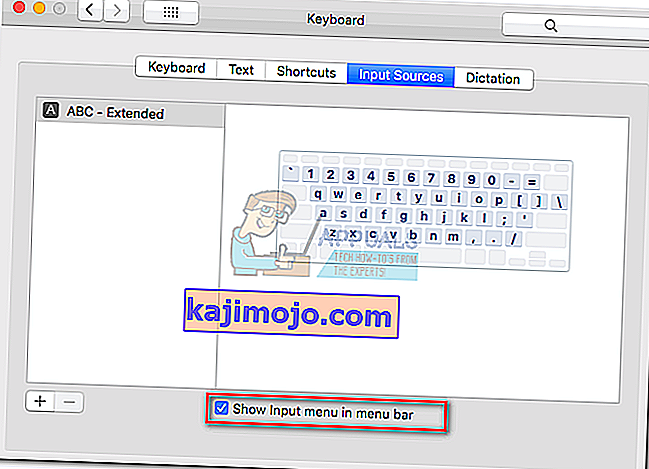 Lưu ý: Trên các phiên bản OS X cũ hơn, đi tới Tùy chọn hệ thống> Ngôn ngữ & Văn bản> Nguồn đầu vào .
Lưu ý: Trên các phiên bản OS X cũ hơn, đi tới Tùy chọn hệ thống> Ngôn ngữ & Văn bản> Nguồn đầu vào . - Với cả hai tùy chọn được bật, hãy nhấp vào biểu tượng bàn phím trong thanh menu (góc trên bên phải) và nhấp vào Hiển thị Trình xem Bàn phím.
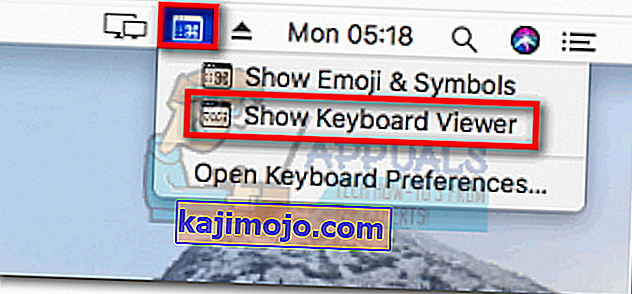
- Giữ phím Option , Shift hoặc Option + Shift một cách có hệ thống cho đến khi bạn phát hiện ra phím nóng cho ký hiệu Euro.
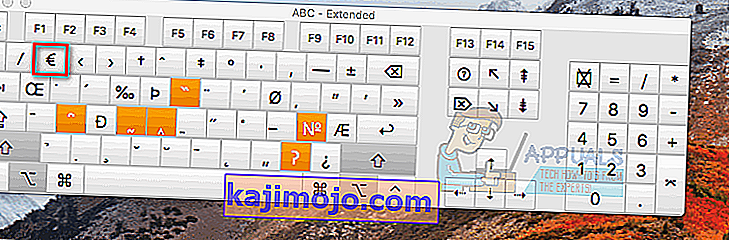
Phương pháp 2: Tạo lối tắt văn bản cho biểu tượng € (euro)
Mac OS cho phép bạn tạo phím tắt văn bản cho bất kỳ ký hiệu nào bằng cách sử dụng thay thế văn bản. Nếu bạn không giỏi trong việc ghi nhớ các phím tắt, điều này sẽ giúp bạn nhập ký hiệu Euro nhanh chóng. Dưới đây là cách tạo văn bản thay thế cho biểu tượng đồng euro trên Mac:
- Khởi chạy Tùy chọn Hệ thống và nhấp vào Bàn phím ( Ngôn ngữ & Văn bản trên các phiên bản trước) và chọn tab Văn bản .

- Nhấp vào nút + ở góc dưới cùng bên trái để thêm lối tắt mới. Sau đó, chèn “ euro ” vào trường văn bản đầu tiên ( với ) và “ € ” vào trường văn bản thứ hai ( thay thế ).
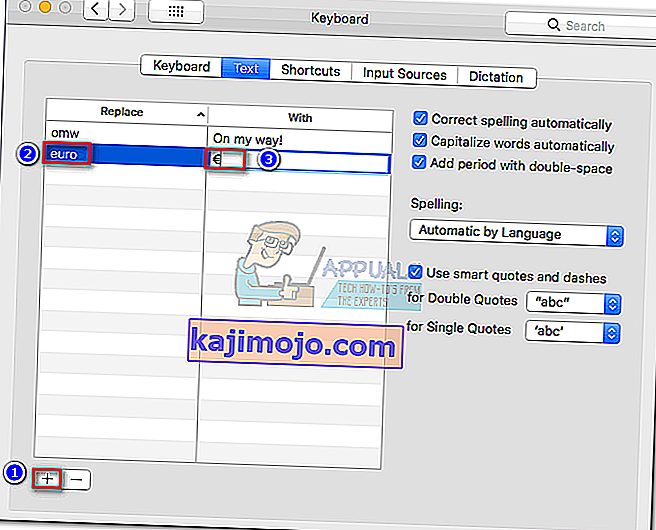 Lưu ý: Bạn có thể sử dụng phím tắt ( Phương pháp 1 ) để chèn ký hiệu euro. Ngoài ra, bạn có thể sao chép nó từ bài viết này hoặc bằng cách tìm kiếm ký hiệu trực tuyến.
Lưu ý: Bạn có thể sử dụng phím tắt ( Phương pháp 1 ) để chèn ký hiệu euro. Ngoài ra, bạn có thể sao chép nó từ bài viết này hoặc bằng cách tìm kiếm ký hiệu trực tuyến.
Sau khi thay thế văn bản được thực hiện, lần tiếp theo bạn nhập “euro” , nó sẽ tự động được thay thế bằng biểu tượng “€” . Nếu bạn đang nhập từ “euro” hoặc một từ khác có các chữ cái này (ví dụ: Châu Âu), bạn có thể nhấn phím ESC để hủy thay thế văn bản.

Nhập Biểu tượng Euro trên Windows
Phương pháp 1: Sử dụng phím tắt chung
Trên Windows, phím tắt cho biểu tượng Euro sẽ khác rất nhiều từ cách bố trí bàn phím đến cách bố trí bàn phím. Tuy nhiên, có một phím tắt có thể được sử dụng bất kể phiên bản hệ điều hành, quốc gia sản xuất hoặc bố cục bàn phím của bạn.
Bạn có thể nhập ký hiệu Euro bằng cách giữ Alt và nhập 0128 vào các bàn phím số ở bên phải bàn phím. Alt + 0128 sẽ hoạt động với toàn hệ thống trên Windows và với bất kỳ chương trình bên thứ 3 nào, bất kể bố cục ngôn ngữ của bạn là gì. Nhưng hãy nhớ rằng bạn sẽ cần phải sử dụng các bảng số, nếu không nó sẽ không hoạt động. Nhược điểm duy nhất là phím tắt hơi tốn thời gian.
Lưu ý: Nếu bạn chỉ cần dấu Euro khi sử dụng Word, bạn có thể sử dụng tổ hợp phím Ctrl + Alt + E . Nó sẽ hoạt động với mọi phiên bản Microsoft Word và nhanh hơn nhiều.
Phương pháp 2: Sử dụng Bản đồ ký tự để chèn biểu tượng Euro
Nếu bạn không quan tâm đến việc học một phím tắt dài dòng, bạn có thể sử dụng Bản đồ ký tự để chèn biểu tượng Euro theo cách thủ công bất cứ khi nào bạn cần. Bản đồ Nhân vật cực kỳ dễ truy cập và có sẵn trên tất cả các phiên bản Windows.
Dưới đây là hướng dẫn nhanh cách sử dụng Bản đồ ký tự để chèn biểu tượng Euro:
- Nhấn phím Windows + R để mở cửa sổ Run và nhập CHARMAP . Nhấn Enter để mở Bản đồ nhân vật.

- Duyệt biểu tượng euro theo cách thủ công hoặc sử dụng hộp tìm kiếm để dễ dàng tìm thấy nó.
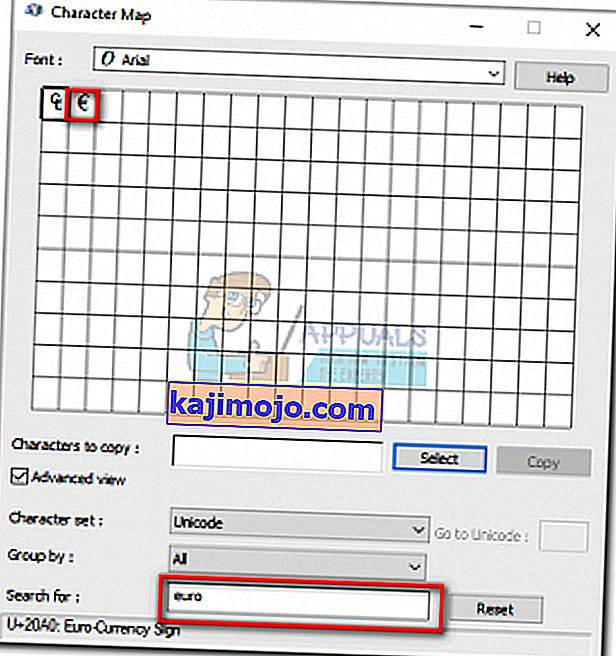
- Sau khi bạn tìm thấy biểu tượng, hãy kéo nó vào hộp Ký tự để sao chép và nhấn nút Sao chép để sao chép chúng vào khay nhớ tạm của bạn.
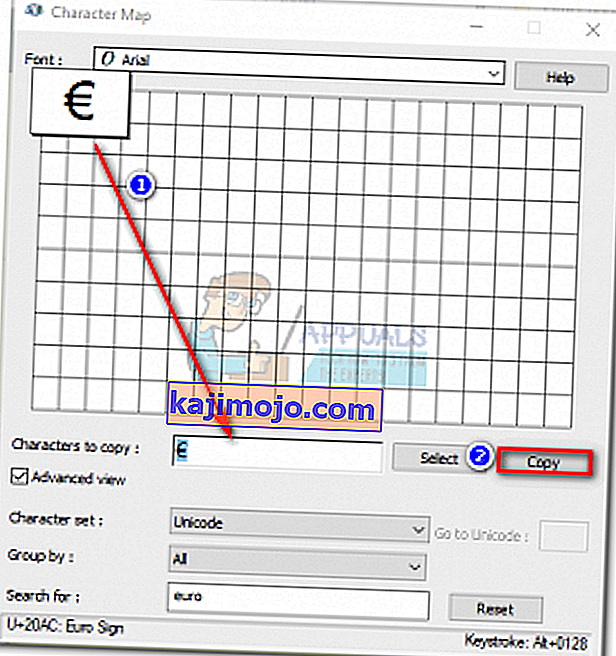
- Dán biểu tượng Euro (€) bất cứ nơi nào bạn cần.
Như bạn có thể thấy, có nhiều cách giải quyết cho phép bạn sử dụng biểu tượng Euro trên bàn phím Chuẩn Hoa Kỳ. Ngoài ra, bạn có thể sử dụng các công cụ như AllChars cho Windows hoặc UniChar cho Mac. Chúng sẽ bổ sung thêm các chuỗi phím dễ nhớ, giúp việc nhập các ký hiệu không phổ biến trở nên dễ dàng hơn.



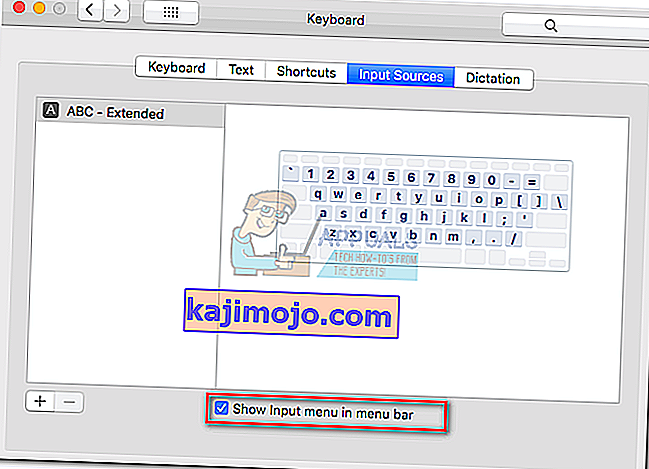 Lưu ý: Trên các phiên bản OS X cũ hơn, đi tới Tùy chọn hệ thống> Ngôn ngữ & Văn bản> Nguồn đầu vào .
Lưu ý: Trên các phiên bản OS X cũ hơn, đi tới Tùy chọn hệ thống> Ngôn ngữ & Văn bản> Nguồn đầu vào .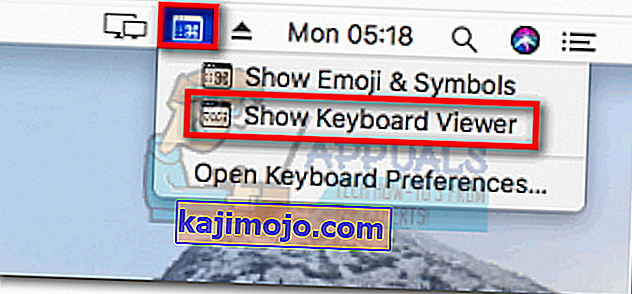
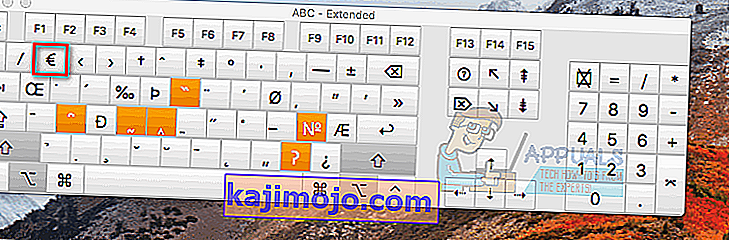
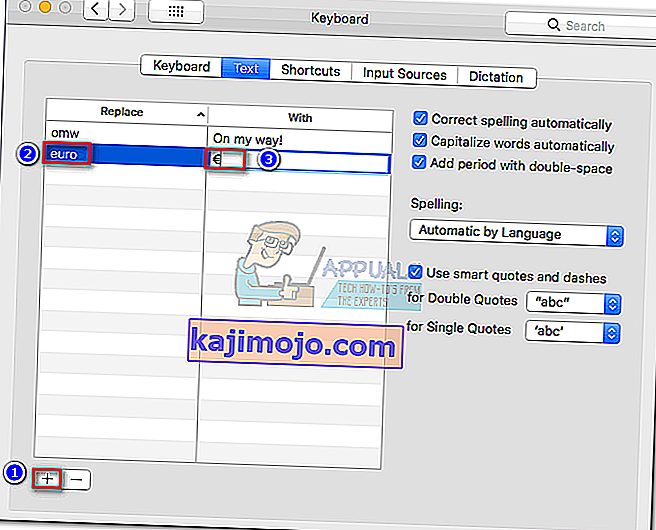 Lưu ý: Bạn có thể sử dụng phím tắt ( Phương pháp 1 ) để chèn ký hiệu euro. Ngoài ra, bạn có thể sao chép nó từ bài viết này hoặc bằng cách tìm kiếm ký hiệu trực tuyến.
Lưu ý: Bạn có thể sử dụng phím tắt ( Phương pháp 1 ) để chèn ký hiệu euro. Ngoài ra, bạn có thể sao chép nó từ bài viết này hoặc bằng cách tìm kiếm ký hiệu trực tuyến.